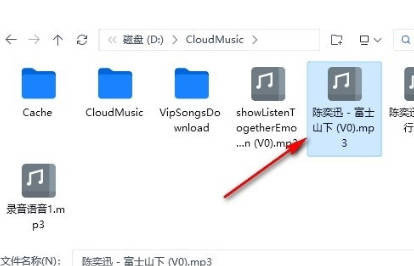WPS幻灯片如何添加链接背景音乐
时间:2024-02-04 15:27:18
PPT作为一种常用的文件形式,很多用户会将其用于工作汇报,期末总结以及各种演讲,在PPT中插入音频,会增加它的趣味性,怎样在PPT中加入音频呢?可能很多小伙伴还不知道,今天,小编就给大家分享一些比较容易操作的方法,希望这些方法对大家有所帮助吧!
1、第一步,我们在打开WPS软件之后,在WPS软件页面中双击打开一个演示文稿进行编辑
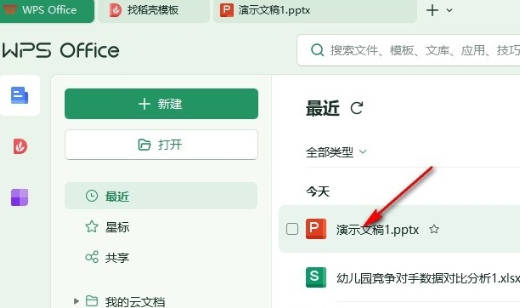
2、第二步,打开演示文稿之后,我们在演示文稿的编辑页面中先点击打开“插入”工具
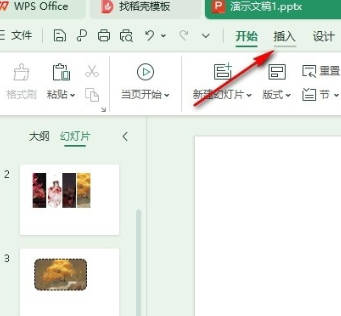
3、第三步,打开工具栏中的“插入”工具之后,我们再在插入的子工具栏中点击打开“音频”工具
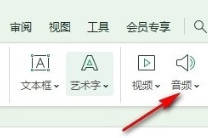
4、第四步,打开音频工具之后,我们在下拉列表中找到“链接背景音乐”选项,点击打开该选项
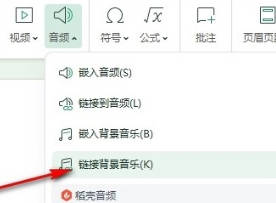
5、第五步,最后在文件夹页面中,我们找到自己准备好的音频文件,然后点击“打开”选项即可